Mundarija
Ba'zan hisoblash va vizualizatsiya qilish uchun bir xil ma'lumotlarni turli ustunlar yoki qatorlarga joylashtirishimiz kerak bo'ladi. Shu munosabat bilan, agar biz ushbu ma'lumotlarni o'sha hujayralar yoki ishchi varaqlar o'rtasida qandaydir fokuslar bilan aks ettirsak, tezroq va osonroq bo'ladi. Ushbu maqolada men sizga Excelda ma'lumotlarni aks ettirishning 3 ta oson yo'lini ko'rsataman.
Amaliyot kitobini yuklab oling
Siz bizning amaliyot kitobimizni bu yerdan bepul yuklab olishingiz mumkin!
Mirror Data.xlsx
Excelda ma'lumotlarni aks ettirishning 3 ta oson yo'li
Deylik, sizda ma'lum bir oyning 8 nafar xodimi uchun savdo hisoboti bor. Endi, qolgan barcha oylar uchun, xodimlarning ismlarini kiritishda siz shunchaki ma'lumotlar to'plami bilan Xodimlar hujayralarini aks ettirishingiz mumkin. Ushbu aks ettirishni quyidagi 3 ta usuldan birida amalga oshirishingiz mumkin.

Ushbu maqolada biz Microsoft Excel dasturining Office 365 versiyasidan foydalandik. Biroq, ushbu usullarga amal qilish uchun Excelning istalgan boshqa versiyasidan foydalanishingiz mumkin. Agar siz versiyalar bilan bog'liq muammolarga duch kelsangiz, iltimos, quyida izoh qoldiring.
1. Hujayralarni ma'lumotlarni aks ettirishga bog'lang
Siz shunchaki kerakli hujayralarni ma'lumotlarni aks ettirishga bog'lashingiz mumkin. Buning uchun quyidagi bosqichlarni bajaring.
📌 Qadamlar:
- Birinchi navbatda, B5 katakchasini bosing va kiriting. quyidagi formula.
='Sample Dataset'!B5
- Keyin Enter tugmasini bosing.
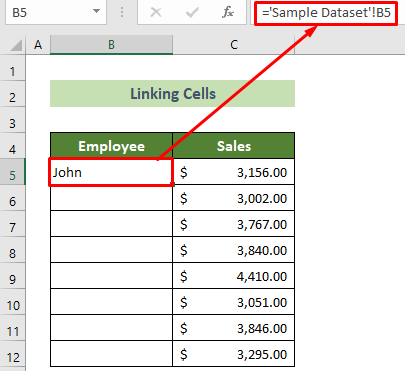
- Natijada siz o'zingizning birinchi xodimingizning ismini olasiz.ma'lumotlar to'plami.
- Endi, barcha boshqa xodimlar uchun kursorni B5 yacheykaning pastki o'ng joyiga qo'ying.
- Shunday qilib, qora to'ldirish dastagi paydo bo'ladi.
- Keyinchalik bir xil formuladan dinamik nusxa ko'chirish uchun uni pastga torting.
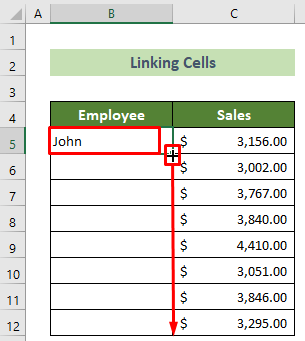
Shunday qilib, aks ettirish muvaffaqiyatli bo'ladi va bu orqali siz xodimlarning ismlarini olasiz. Va, masalan, natija shunday bo'ladi.

Ko'proq o'qing: Excelda hujayra aks ettirishni qanday to'xtatish (5 ta oson usul)
2. INDIRECT va ROW funksiyalaridan foydalangan holda ma'lumotlarni aks ettirish
Bundan tashqari, Excelda ma'lumotlarni dinamik ravishda aks ettirish uchun INDIRECT funktsiyasi bilan birga ROW funksiyasi dan foydalanishingiz mumkin. . Buni amalga oshirish uchun quyidagi amallarni bajaring.
📌 Qadamlar:
- Eng boshida B5 katakchasini bosing va kiriting. quyidagi formula.
=INDIRECT("'Sample Dataset'!B" & ROW())
- Keyin Enter tugmasini bosing.

- Natijada siz ma'lumotlar to'plamidan birinchi xodimning ismini olasiz.
- Endi kursoringizni
pastki o'ng katakning holati. - Keyin qora to'ldirish dastasi paydo bo'ladi. Endi quyidagi formuladan nusxa olish uchun uni pastga torting.
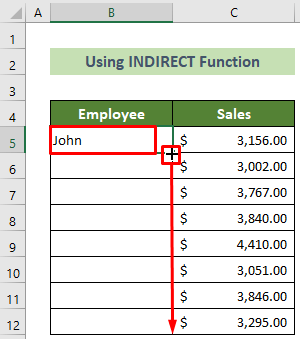
Natijada siz Excelda ma'lumotlarni muvaffaqiyatli aks ettirishingiz mumkin bo'ladi. . Va natija shunday bo'lishi kerak.
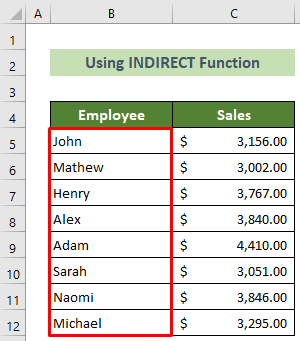
Batafsil o'qing: Qanday aks ettirish kerakExcelda formulali katakchalar (3 oddiy usul)
3. Microsoft Query funksiyasidan foydalanish
Bundan tashqari, Excelda ma'lumotlarni aks ettirish uchun Microsoft Query funksiyasidan foydalanishingiz mumkin. Istalgan natijaga shu tarzda erishish uchun quyidagi amallarni bajaring.
📌 Qadamlar:
- Avval siz oʻzingiz xohlagan hujayralarning nomli diapazonini yaratishingiz kerak. aks ettirish uchun.
- Buni amalga oshirish uchun B4: B12 >> Formul a yorlig'iga >> Aniqlangan nomlar guruhi >> Tanlovdan yaratish asbobiga o'ting.

- Natijada Tanlovdan ism yaratish nomli oyna paydo bo'ladi.
- Keyin Yuqori qator variantini belgilang. bu yerda va OK tugmasini bosing.

- Endi, aks ettirishni xohlagan sahifangizga o'ting.
- Keyin, Ma'lumotlar yorlig'iga >> Ma'lumotlarni olish vositasi >> Boshqa manbalardan opsiyasi >> Microsoft Query variantidan.

- Shunday qilib, Ma'lumotlar manbasini tanlash oynasi paydo bo'ladi.
- Keyin, Ma'lumotlar bazalari yorlig'idan Excel fayllari* opsiyasini tanlang. Va OK tugmasini bosing.

- Endi Select Workbook oynasi paydo bo'ladi.
- Keyin, Drive , Kataloglar va Ma'lumotlar bazasi nomi opsiyalaridan Excel faylingizni ko'rib chiqing. Nihoyat, OK tugmasini bosing.
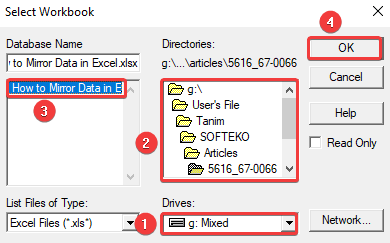
- Endi, So'rov ustasi – Ustunlarni tanlang oynasi keladi.
- Keyin, Xodim >> tanlang John >> Keyingi tugmasini bosing.

- Keyin So'rov ustasi – Ma'lumotlarni filtrlash oynasi paydo bo'ladi. .
- Endi, John variantini tanlang va Keyingi tugmasini bosing.

- Bu vaqtda So'rov ustasi – Tartibni tartiblash oynasi paydo bo'ladi. Keyingi tugmasini bosing.

- Keyin So'rov ustasi – tugatish oynasi paydo bo'ladi.
- Bu yerda birinchi variantni tanlang va Finish tugmasini bosing.

- Natijada Ma'lumotlarni import qilish oynasi paydo bo'ladi.
- Keyinchalik, aks ettirilgan katakchalarni qo'ymoqchi bo'lgan katakcha ma'lumotnomangizni yozing ( B5 bu yerga).
- Oxirgi lekin kamida OK tugmasini bosing.

- Endi aks ettirilgan hujayralar jadval sifatida paydo bo'ladi.
- Yaxshiroq ko'rinish uchun Jadval dizayni yorlig'iga o'ting >> Filtr tugmasi opsiyasini olib tashlang.

Shunday qilib, siz kerakli kataklarni kerakli holatda muvaffaqiyatli aks ettirdingiz. Va, masalan, chiqish shunday bo'lishi kerak.

Batafsil o'qing: Excelda matnni qanday aks ettirish (5 ta oson usul)
💬 Esda tutilishi kerak bo'lgan narsalar
Microsoft Query funksiyasidan foydalanish ish varaqlari o'rtasida ma'lumotlarni aks ettirish imkonini beradi.Biroq, bu yerda tasvirlangan boshqa ikkita usul faqat ishchi varaqlar orasidagi ma'lumotlarni aks ettirishi mumkin.
Xulosa
Shunday qilib, men sizga Excelda ma'lumotlarni aks ettirishning 3 ta oson va samarali usulini ko'rsatdim. Uni yaxshiroq tushunish uchun to'liq maqolani diqqat bilan ko'rib chiqing va keyin uni ehtiyojlaringizga qarab qo'llang. Umid qilamanki, siz ushbu maqolani foydali va ma'lumotli deb topasiz. Agar sizda boshqa savollar yoki tavsiyalar boʻlsa, iltimos, men bilan bogʻlaning.
Va shunga oʻxshash boshqa koʻplab maqolalar uchun ExcelWIKI saytiga tashrif buyuring. Rahmat!

